Excel中Evaluate函数的用法详细介绍
在excel中有很多实用的函数方便我们日常工作,本教程为大家介绍一下Excel中Evaluate函数。
Excel2003中的Evaluate函数是用来求和文档中总和,该函数只能在"插入"→"名称"→"定义"中输入。 输入相关语法:“EVALUATE(formula_text) Formula_text” 是一个要求值的以文字形式表示的表达式。
注意:使用EVALUATE类似于在编辑栏的公式内选定一个表达式并按下了“重新计算”键“在Microsoft Excel for Windows 中是F9”。EVALUATE用一个值来替换一个表达式。
操作步骤
1、选中D1,然后在菜单栏选择“插入”→“名称”→“定义”弹出“定义名称”对话框。
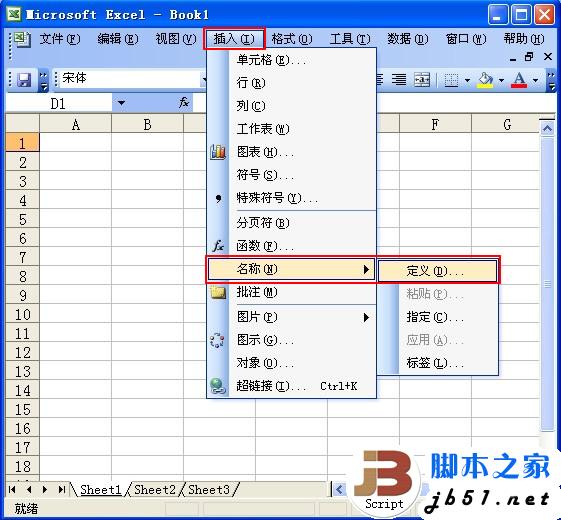
2、然后“在当前工作表中的名称”输入“X”,再在“引用位置”编辑栏中输入“=EVALUATE(Sheet1!$A1)”,点击“添加”在确定。

3、在D1单元格中输入“=X”。
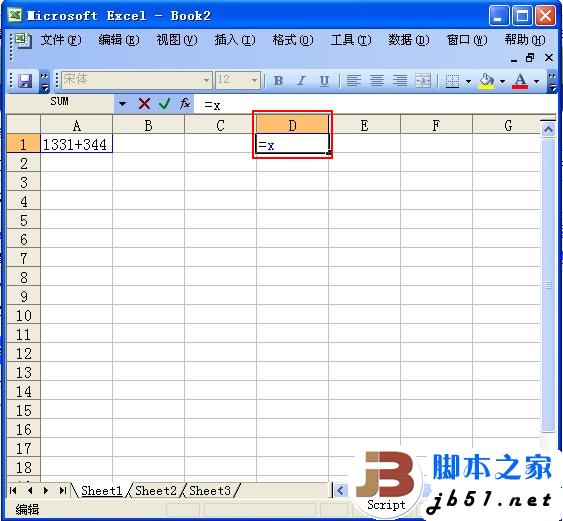
4、D1即可得到结果。公式可向下复制。
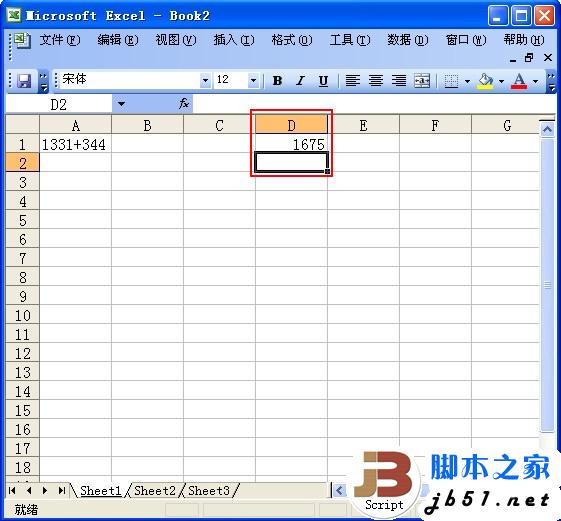 excel函数用法
Excel中MAX函数用法
Excel函数
Excel常用函数
Excel if函数
如何使用excel的函数
excel最常用的八个函数
excel函数用法
Excel中MAX函数用法
Excel函数
Excel常用函数
Excel if函数
如何使用excel的函数
excel最常用的八个函数
Excel2003中的Evaluate函数是用来求和文档中总和,该函数只能在"插入"→"名称"→"定义"中输入。 输入相关语法:“EVALUATE(formula_text) Formula_text” 是一个要求值的以文字形式表示的表达式。
注意:使用EVALUATE类似于在编辑栏的公式内选定一个表达式并按下了“重新计算”键“在Microsoft Excel for Windows 中是F9”。EVALUATE用一个值来替换一个表达式。
操作步骤
1、选中D1,然后在菜单栏选择“插入”→“名称”→“定义”弹出“定义名称”对话框。
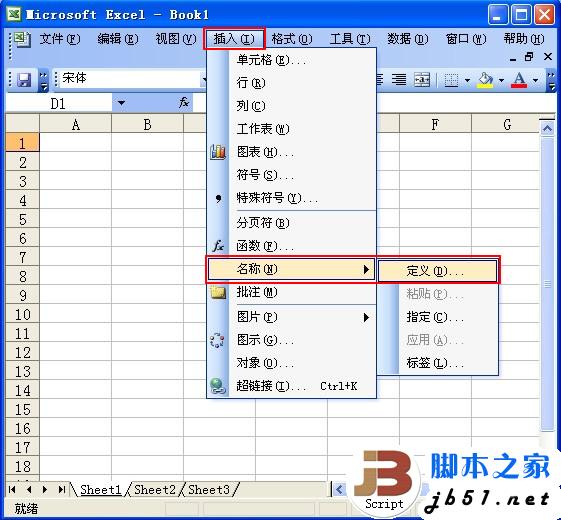
2、然后“在当前工作表中的名称”输入“X”,再在“引用位置”编辑栏中输入“=EVALUATE(Sheet1!$A1)”,点击“添加”在确定。

3、在D1单元格中输入“=X”。
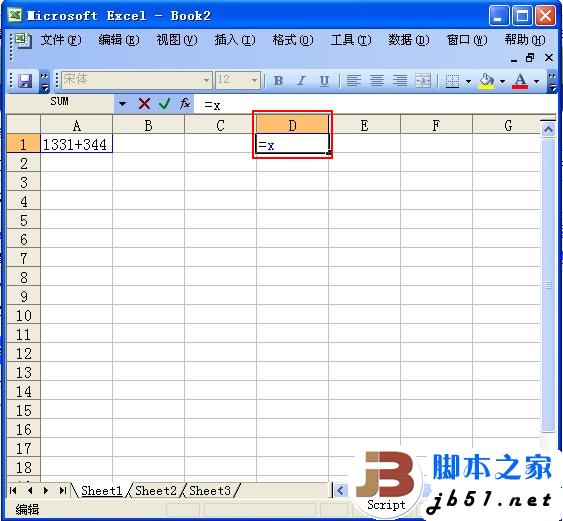
4、D1即可得到结果。公式可向下复制。
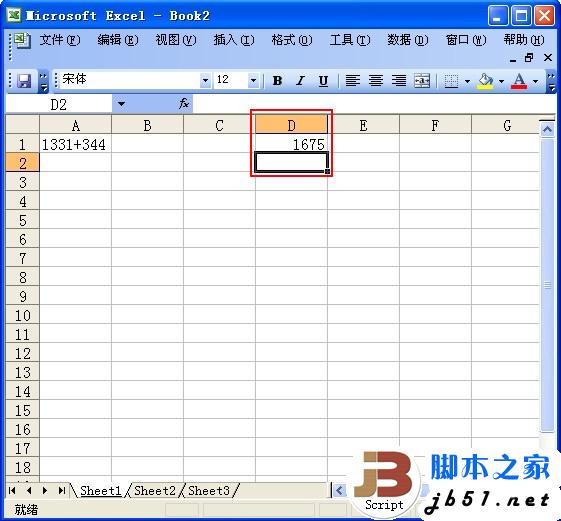 excel函数用法
Excel中MAX函数用法
Excel函数
Excel常用函数
Excel if函数
如何使用excel的函数
excel最常用的八个函数
excel函数用法
Excel中MAX函数用法
Excel函数
Excel常用函数
Excel if函数
如何使用excel的函数
excel最常用的八个函数
版权声明
本文来自投稿,不代表本站立场,转载请注明出处。
